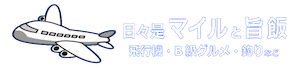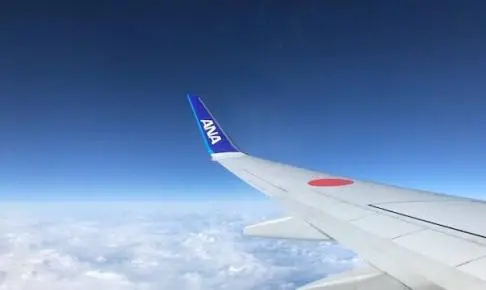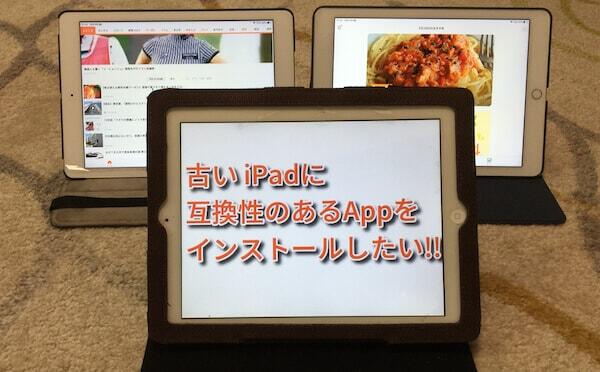
我が家には新旧iPadが3機種あります。なかでも、一番古い機種はMC980J/Aという2011年発売の年代物iPadであります。もはや化石、文鎮化しており普段は全く使用しておりません。このまま眠らせておくのはもったいない!
そこで、この旧型iPadをAmazonプライムビデオ専用機として復活させてみようではないか!と思い立ちました。プライムビデオの再生くらいなら大きな負荷も掛からないので充分に楽しめるのではないだろうか・・。
早速、アプリをダウンロードしようとしましたが「Amazonプライム・ビデオはこのiPadと互換性がありません」との、悲しいポップアップが現れてダウンロードすることができません。
さて、今回はその解決方法を備忘録として残しておきたいと思います。
〜 Contents 〜
古いiPadと互換性のないアプリ
本棚の隅に眠っていた、年代物の旧型iPadを久しぶりに引っ張り出してきました。目的は、Amazonプライム・ビデオ鑑賞用にしてしまうこと。
私の場合、タダで飛行機に乗れる方法を知って以来、頻繁に飛行機旅行へ出掛けるのですが、退屈な機内でAmazonプライム・ビデオを楽しむことができればなぁ〜、との算段です。
さて、年代物iPadは、Safariの閲覧にさえ支障が出るほどの遅さ・・。果たして、うまくできるだろうか・・?先ずは、初期化して工場出荷状態に戻しておきました。
設定 > 一般 > リセット > すべてのコンテンツと設定を消去
このiPadと互換性がありません

初期化後、App Storeを開いて「Amazonプライム・ビデオ」アプリのインストールを試みます。

ところが「”Amazonプライム・ビデオ”はこのiPadと互換性がありません」とのポップアップが表示されてインストールすることができません。ぐぬぬぅ・・。
Apple IDを変更

初期化したついでに、新規にApple IDを取得・設定したのですが、一旦、App StoreのID設定を元へ戻すことにします。Apple IDを変更していない場合は、この作業は無視してください。設定 > iTunes & App Store > Apple IDをタップ。

ポップアップが出るので、Apple ID「サインアウト」をタップ。

次に、改めて「サインイン」をタップします。因みに、変更するのはApp StoreのIDのみ。iCloudは新しいApple ID設定のままで大丈夫ですよ。

今度は新規Apple IDではなく、別の現役iPad(またはiPhone)で使っているApple IDでサインインすることにしました。

App StoreのApple IDが、新規ID→現在使用中のIDへ切り替わりました。
もう一度、App Storeを開く

そこで再び、App Storeを開きます。

画面一番下から「購入済み」をタップ。

すると、Apple IDに紐付いた、購入済み(インストール済)のアプリが一覧表示されます。

Amazonプライム・ビデオ右横の雲マークをタップして、インストールを試みます。最新バージョン8.6のようですが、果たしてこのオンボロ機種でも大丈夫なんでしょうか?
互換性のある旧バージョン

ポップアップには「互換性のある旧バージョンをダウンロードしますか?」と神のような、ありがたいお言葉。これで安心して、ダウンロードをタップします。

おおっ、インストールが開始されました。

無事にインストール完了。

問題なくAmazonプライム・ビデオが開きましたよ。旧型iPadでも全く途切れることなく快調に楽しむことができております。

アプリ情報を確認すれば、旧型iPadであるiOS9.3.5と互換性のあるバージョン7.1がダウングレードでインストールされていました。
最後に

互換性のないアプリは、Amazonプライム・ビデオだけではありません。年代物の旧型iPadには、新しいアプリと互換性がないものが多いのです。

クックパッドも然り・・。

晴れて、古い年代物の旧型iPadが再び表舞台に登場です。あ〜、よかったよかった!